win7笔记本电脑重装系统,win7笔记本电脑重装系统怎么操作
重装系统常用的方法有,一键重装系统、u盘重装系统与光盘重装系统等等。对于小白来说,选择“一键重装”可以免去不少麻烦。先跟大家分享一下一键重装的大致操作,首先是下载电脑重装系统工具,然后在工具中选择win7系统版本,接下来让工具自动下载和安装完毕。如果还想了解具体的步骤,下面是win7笔记本电脑重装系统教程,来看看吧。
win7笔记本电脑重装系统怎么操作
一、重装系统前的准备
1、下载Win7系统重装工具到电脑桌面上。
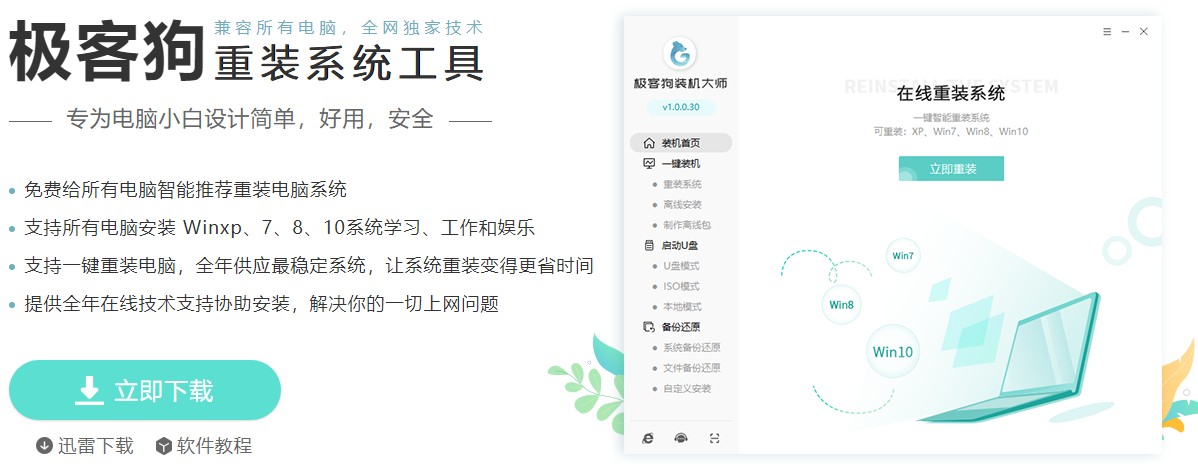
2、暂时关闭防火墙和杀毒软件,以保证工具能够为您重装系统。
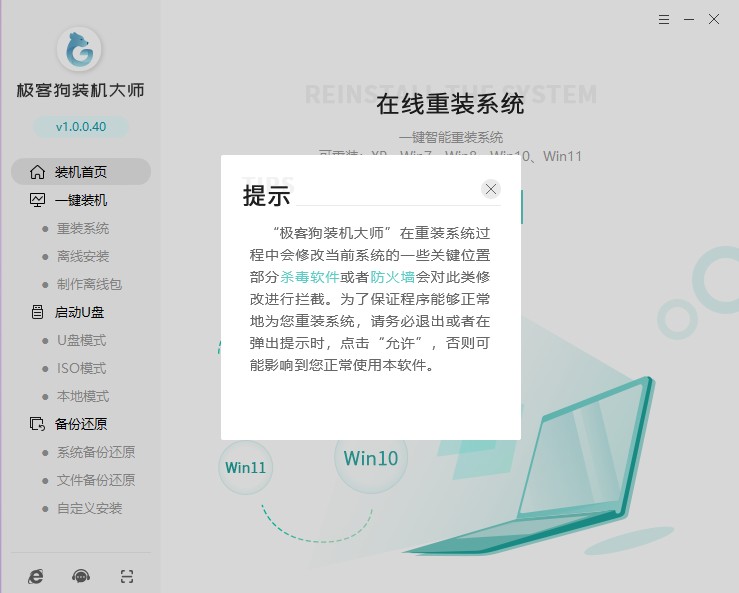
二、一键重装系统过程
1、在装机首页选择“立即重装”。
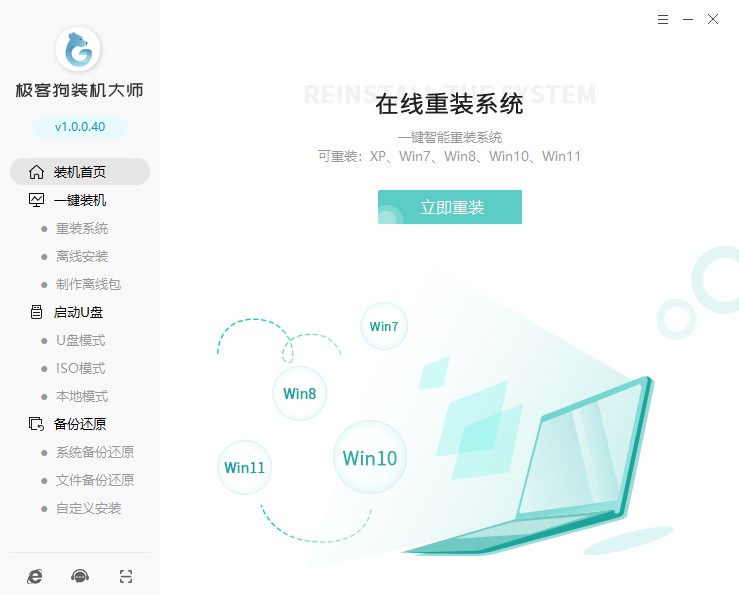
2、选择系统后点击“下一步”。
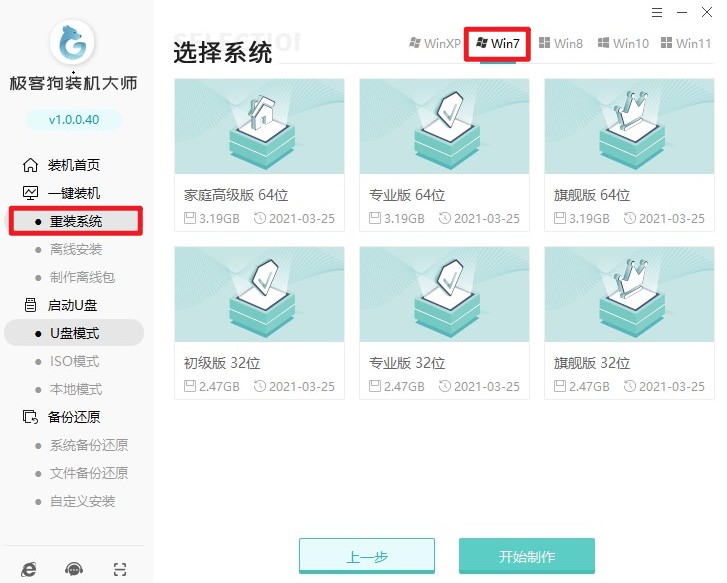
3、进入常用的软件选择界面,选择想要的软件安装进系统。
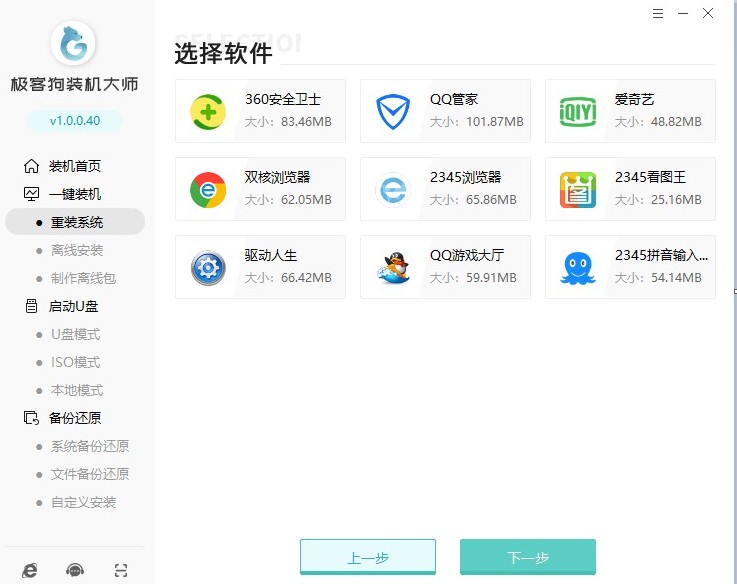
4、备份重要的文件,否则将被格式化删除。
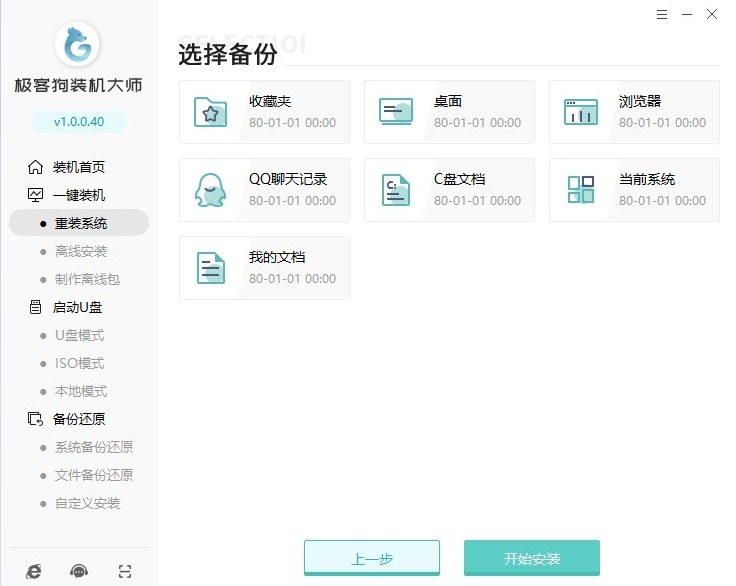
5、工具自动开始进行系统资源下载,耐心等待即可。
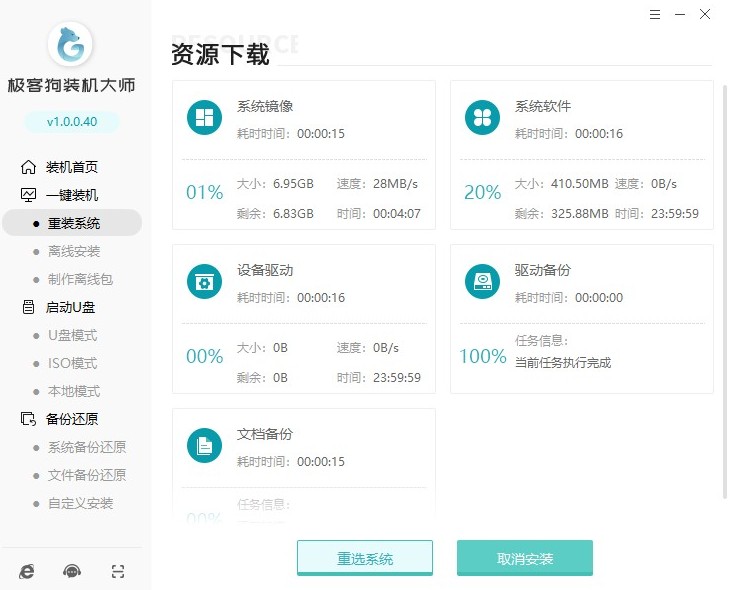
6、工具自动进入安装部署环节,完成后,等待自动重启即可。
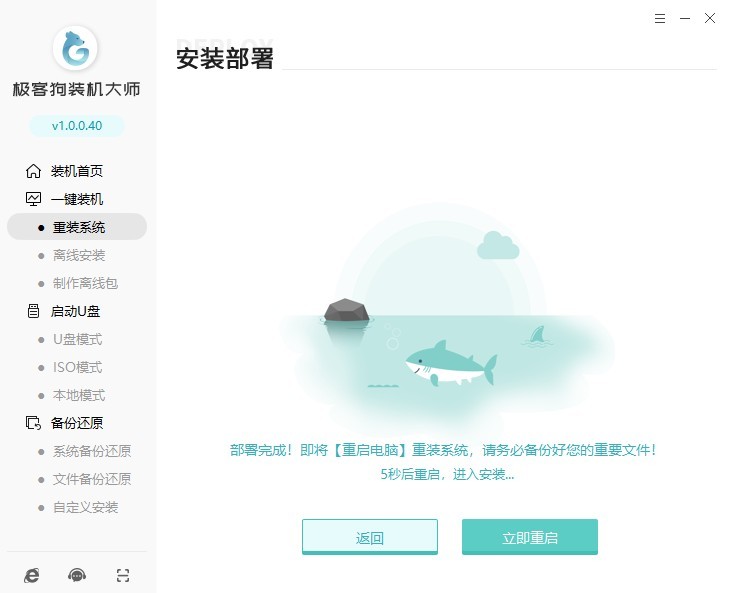
7、在启动器管理页面,选择“GeekDog PE”按回车进入PE系统。
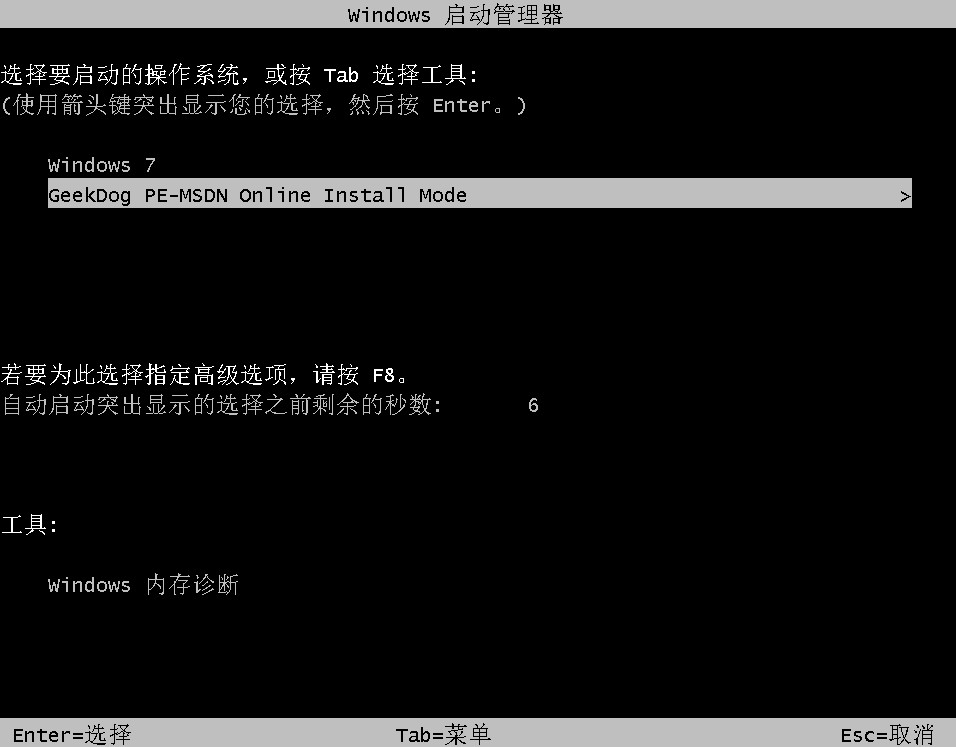
8、工具开始自动安装系统,安装完成后进入倒计时自动重启电脑,或者你也可以点击“立即重启”。
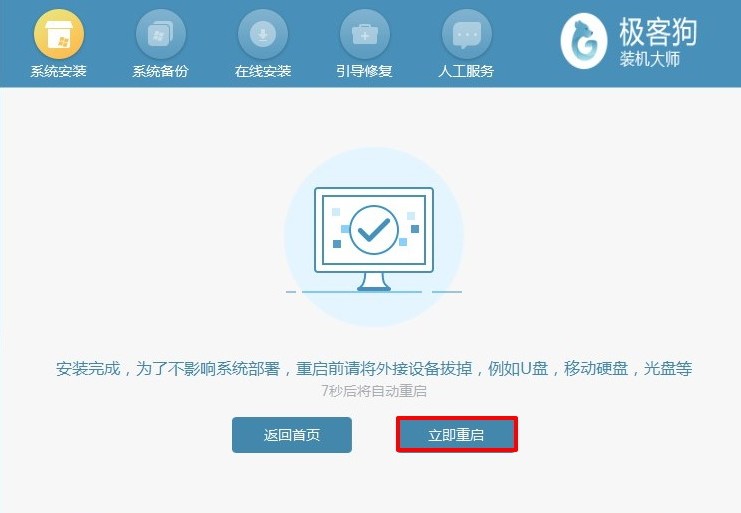
9、系统安装完成后电脑开始重启,期间请耐心等待,直到进入系统桌面。

关于win7笔记本电脑重装系统怎么操作这个问题,现在大家应该都了解了。在这么多的重装系统方法当中,要说比较简单的,那肯定就是一键重装了,几乎不需要用户怎么动手操作,只要耐新等待工具安装win7系统完成,然后自动进入到全新的win7系统桌面,至此,重装系统结束!
原文链接:https://www.jikegou.net/win7/1915.html 转载请标明
极客狗装机大师,系统重装即刻简单
一键重装,备份还原,安全纯净,兼容所有

